Lielākā daļa Windows lietotāju izmanto GUI, lai instalētu un pārvaldītu programmatūru savās sistēmās. Tomēr, ja esat Linux lietotājs un jums patīk komandrinda, neuztraucieties, Windows ir ' Winget ” vai “ Windows pakotņu pārvaldnieks ”. Tas ir komandrindas rīks, kas lietotājiem ļauj instalēt, atjaunināt un pārvaldīt programmatūru operētājsistēmās Windows 10 un 11. Winget ir bezmaksas atvērtā koda rīks, ko izstrādājis Microsoft un kas ir pieejams lejupielādei no Microsoft veikala. Bet pagaidiet, tas ir vairāk.
Šajā rokasgrāmatā ir paskaidrots, kas ir Windows pakotņu pārvaldnieks un citi ar to saistītie aspekti:
'Windows pakotņu pārvaldnieks' un tā galvenās funkcijas?
“Winget” vai “Windows pakotņu pārvaldnieks” ir definēts kā komandrindas rīks, kas darbojas gandrīz tāpat kā Linux terminālis. Lai gan ir dažas atšķirības, funkcionalitāte ir tāda pati. Šeit ir norādītas galvenās Windows pakotņu pārvaldnieka funkcijas:
Vienkārša uzstādīšana un pārvaldība
Windows pakotņu pārvaldnieks ļauj lietotājiem ātri instalēt nepieciešamo programmatūru, neizmantojot GUI. Winget ļauj lietotājiem viegli meklēt un instalēt programmatūras pakotnes, izmantojot tikai dažas komandas komandu uzvednē vai PowerShell. Lietotāji var arī atjaunināt un atinstalēt pakotnes, izmantojot to pašu komandrindas interfeisu.
Centralizēta programmatūras pakotņu krātuve
' Winget ” nodrošina piekļuvi centralizētai programmatūras pakotņu krātuvei, ko uztur Microsoft un kopienas atbalstītāji. Tādējādi ir viegli atrast un instalēt populāras programmatūras pakotnes, nemeklējot lejupielādes saites vai neapmeklējot atsevišķas vietnes, lai tās lejupielādētu un instalētu. Es domāju, kam ir tik daudz laika?
Integrācija ar PowerShell
“Winget” var viegli integrēt ar citiem rīkiem, lai automatizētu programmatūras instalēšanu un pārvaldību. Piemēram, to var izmantot ar PowerShell skriptiem, lai vienā komandā instalētu vairākas pakotnes.
Minimālā lietotāja iesaistīšanās
“Winget” atbalsta neuzraudzītas instalācijas. Tas ir tāds, ka programmatūras pakotnes var instalēt automātiski, minimāli iesaistot lietotāju. Tas ir noderīgi, ja daudzas mašīnas jākonfigurē ar vienu un to pašu programmatūru.
Kā instalēt Windows pakotņu pārvaldnieku?
Tas ir oficiāli pieejams Microsoft veikalā. Meklēt ' Lietotņu instalēšanas programma ” un instalējiet to šādi:
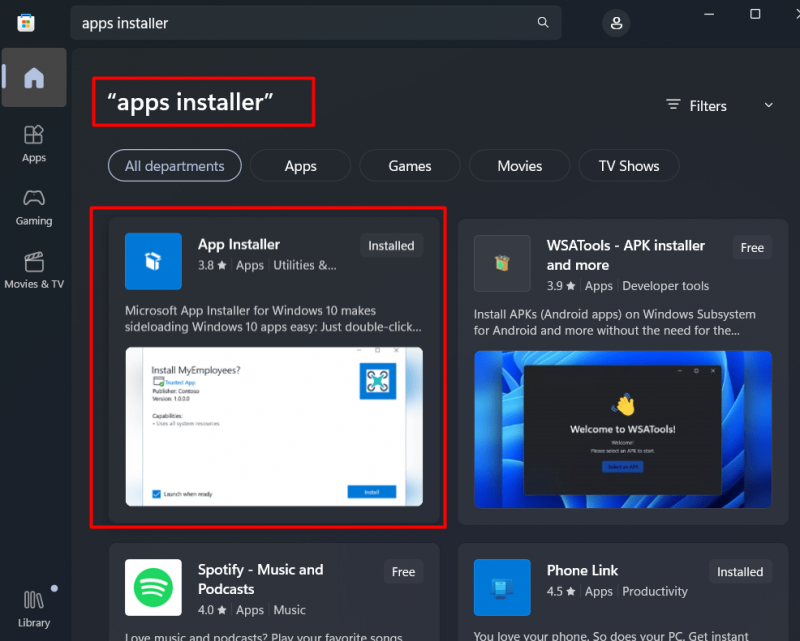
Ja vēlaties citas versijas, apmeklējiet šo lapu, lai tās lejupielādētu un instalētu. Vienmēr izmantojiet jaunāko versiju un neizmantojiet pirmsizlaides versiju, jo tajā var būt dažas kļūdas:
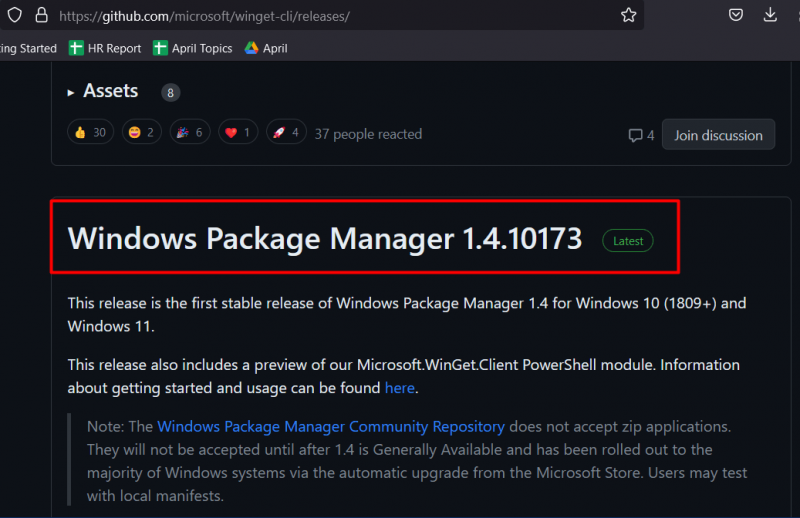
Varat pārbaudīt tā versiju, atverot ' PowerShell ”, sākuma izvēlnes meklēšanas joslā ierakstot “PowerShell” un ievadot šādu komandu:
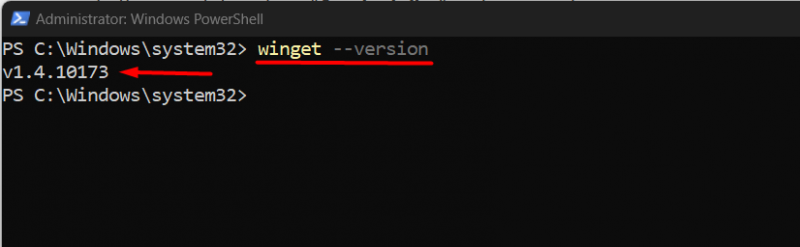
Iepriekš minētajā terminālī versija tiek attiecīgi atgriezta.
Kā lietot Windows pakotņu pārvaldnieku?
Kad Winget vai Windows pakotņu pārvaldnieks ir instalēts, instalēsim kādu programmatūru, izmantojot to.
Sintakse (Winget programmā PowerShell)
spārns uzstādīt SOMEAPPwinget meklēšana SOMEAPP
Pirms instalēšanas, izmantojot šo komandu, meklēsim Google Chrome, izmantojot Winget:

Kad esat identificējis versiju, teiksim vienkāršu ' Google Chrome, ” mēs ievadām tālāk norādīto komandu:
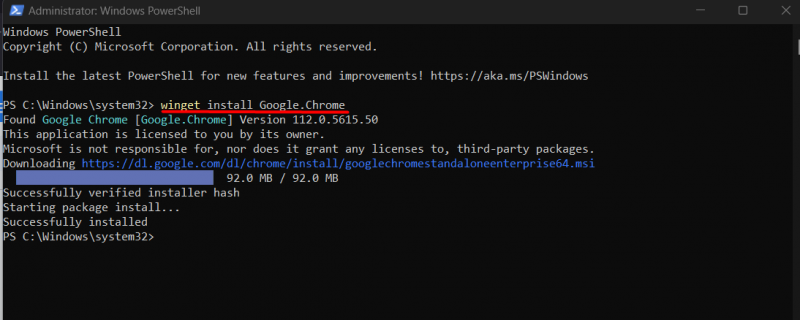
Kā redzams, iepriekš minētā komanda automātiski instalēja norādīto pakotni (Google Chrome), iesaistot minimālu lietotāja mijiedarbību.
Piezīme: Atstarpes starp pakotņu nosaukumiem jāaizstāj ar punktu (' . ').
Izmantojot Windows pakotņu pārvaldnieku, lietotāji var arī atinstalēt lietotnes, izmantojot šo sintaksi:
winget atinstalējiet SomeApp
Tagad atinstalēsim Google Chrome:
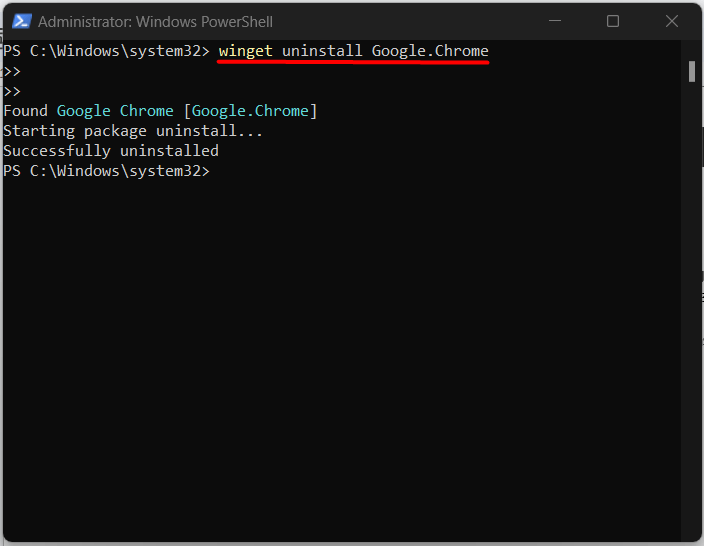
Kā norādīts, Google Chrome tagad ir atinstalēta.
Secinājums
' Windows pakotņu pārvaldnieks ” jeb Winget ir spēcīgs rīks, lai vienkāršotu programmatūras pakotņu instalēšanu un pārvaldību operētājsistēmā Windows no PowerShell. Tas ir ērti lietojams komandrindas interfeiss, un centralizēta programmatūras pakotņu krātuve var palīdzēt lietotājiem ietaupīt laiku un samazināt saderības problēmu risku. Tas ietver arī minimālu lietotāja mijiedarbību, atšķirībā no tradicionālajām instalācijām, kuru pamatā ir GUI.